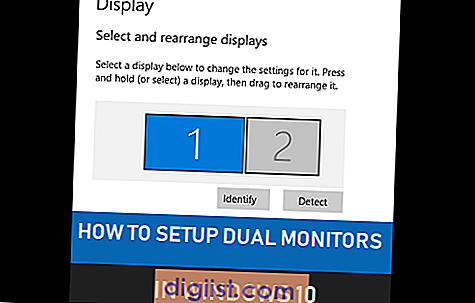Ti sei mai chiesto come cambiare il colore del tuo nome su Twitch? Se non l'hai fatto, ne parliamo! Twitch è una popolare piattaforma di streaming online in cui gli utenti, noti anche come streamer, possono mostrare le loro capacità di gioco e interagire con il loro pubblico. Un modo per migliorare il tuo profilo Twitch e distinguersi tra gli altri è cambiare il colore del tuo nome utente.
Ma perché vorresti cambiare il colore del tuo nome utente? Bene, è un modo semplice per dare un tocco unico alla tua identità di contrazione e renderlo più visivamente attraente. Inoltre, è un modo divertente per mostrare il tuo stile e la tua personalità! Esistono diversi modi per cambiare il colore del tuo nome su Twitch e in questa guida passo-passo, ti mostreremo come farlo tramite vari metodi.
Innanzitutto, parliamo delle basi. Twitch ha il proprio set di comandi di chat che possono essere utilizzati all'interno della chat. Per modificare il colore del tuo nome, è necessario utilizzare un comando specifico seguito da un codice colore. Ad esempio, se vuoi che il tuo nome venga visualizzato in Blueviolet, digitare "/Color Blueviolet" nella chat. Si noti che non tutti i colori sono disponibili per tutti. Alcuni colori sono esclusivi per contrastare gli abbonati Prime, gli utenti Turbo o persino gli abbonati Amazon Prime.
Ora, passiamo ai passaggi che devi seguire per cambiare il colore del tuo nome. Il primo metodo che ti mostreremo è tramite il sito Web Twitch sul tuo browser. Apri Twitch sul browser preferito e accedi al tuo account. Nell'angolo in alto a destra della pagina, fai clic sulla tua immagine del profilo. Dal menu a discesa, fare clic su "Impostazioni". Nel menu a sinistra, selezionare "Chat & Streams". Nella sezione "Aspetto", troverai l'opzione "Colore". Fai clic sul campione di colore accanto ad esso e scegli il colore desiderato. Fai clic su "Salva modifiche" e attendi l'aggiornamento della pagina. Ecco! Il tuo nome ora apparirà nel colore selezionato all'interno della chat.
Se sei più un utente mobile, non preoccuparti! C'è un metodo anche per te. Apri l'app Twitch sul tuo dispositivo mobile e accedi al tuo account. Tocca la tua immagine del profilo nell'angolo in alto a sinistra dello schermo. Nel menu a discesa, tocca "Impostazioni e privacy". Scorri verso il basso e tocca "Chat". Nella sezione "Aspetto" troverai l'opzione "Colore". Toccalo e seleziona il colore che preferisci. Tocca "Salva" e il gioco è fatto! Ora il tuo nome verrà mostrato nel colore selezionato mentre chatti su Twitch.
Riassumendo, cambiare il colore del tuo nome su Twitch è un ottimo modo per personalizzare il tuo profilo e renderlo più unico. Che tu sia uno spettatore occasionale o uno streamer dedicato, modificare l'aspetto del tuo nome può aggiungere quel tocco di personalità in più. Con pochi semplici passaggi, puoi trasformare la tua identità Twitch in qualcosa che ti rappresenta veramente. Allora perché aspettare? Fai un tentativo e guarda come appare!
Ricorda, ci sono molti modi per cambiare il colore del tuo nome su Twitch, quindi non esitare a esplorare diverse opzioni. Che tu preferisca la semplicità del sito web di Twitch o la comodità dell'app mobile, c'è un metodo che farà al caso tuo. Quindi vai avanti e inizia a giocare con colori e sfondi diversi per trovare il look perfetto per i tuoi messaggi di chat di Twitch. Rimarrai stupito di come un semplice cambio di colore possa fare una grande differenza!
In conclusione, se ti sei mai chiesto come cambiare il colore del tuo nome su Twitch, ora sai come fare! Seguendo i passaggi sopra menzionati, puoi personalizzare facilmente l'aspetto dei messaggi della chat di Twitch e renderli più accattivanti. Quindi vai avanti e provalo. Mostra il tuo stile e fai risplendere la tua identità Twitch con un nome di colore unico!
Passaggio 1: accesso al tuo account Twitch

Prima di poter cambiare il colore del tuo nome su Twitch, devi accedere al tuo account Twitch. Ecco come puoi farlo:
- Apri il tuo browser web preferito e vai su www. twitch. tv
- se sei un utente Twitch Turbo, accedi al tuo account facendo clic sul pulsante "Accedi" nell'angolo in alto a destra della pagina. Se non sei un utente Twitch Turbo, puoi comunque accedere al tuo account facendo clic sul collegamento "Accedi" e inserendo le tue credenziali di accesso.
- Una volta effettuato l'accesso, verrai indirizzato alla home page di Twitch. Nell'angolo in alto a destra vedrai la tua immagine del profilo. Fare clic su di esso per aprire un menu a discesa.
- Nel menu a discesa, fare clic sull'opzione "Impostazioni". Questo ti porterà alla pagina Impostazioni del tuo account Twitch.
- Sul lato sinistro della pagina delle impostazioni, vedrai diverse opzioni in un menu di navigazione verticale. Fai clic sull'opzione "chat".
- Scorri verso il basso per trovare la sezione "Visualizza nome". Qui è dove puoi cambiare il colore del tuo nome su Twitch.
- Nella sezione "Visualizza nome", vedrai un selettore di colori chiamato "Nome Color". Puoi fare clic su questo selettore di colori per scegliere un nuovo colore per il tuo nome.
- Quando fai clic sul selettore di colori, verrà visualizzata un'anteprima del nome della chat di streamer corrente. Puoi usare il selettore di colori per selezionare un colore che preferisci o immettere un codice colore specifico se ne hai uno in mente.
- Dopo aver scelto il colore per il tuo nome, fai clic sul pulsante "Salva modifiche" nella parte inferiore della pagina. Il colore del tuo nome verrà aggiornato su Twitch.
Ora che hai imparato ad accedere al tuo account Twitch e cambiare il colore del tuo nome, puoi migliorare la tua esperienza di streaming personalizzando la tua identità di contrazione con un colore che riflette il tuo stile e le tue preferenze. È un ottimo modo per distinguersi in chat, connettersi con il tuo pubblico e migliorare il tuo marchio generale come streamer.
Passaggio 2: navigazione nel menu Impostazioni
Prima di poter modificare il colore del tuo nome su Twitch, dovrai navigare al menu Impostazioni. È qui che puoi apportare varie modifiche al tuo canale Twitch, incluso l'alterazione del colore del tuo nome.
Per accedere al menu Impostazioni, inizia andando alla homepage di Twitch e accedendo al tuo account. Una volta effettuato l'accesso, fai clic sull'immagine del profilo nell'angolo in alto a destra dello schermo. Verrà visualizzato un menu a discesa e dovrai selezionare "Impostazioni" da questo menu.
Una volta che sei sulla pagina delle impostazioni, cerca una sezione denominata "Impostazioni di chat" o qualcosa di simile. Qui è dove troverai le opzioni per cambiare il colore del tuo nome nella chat di Twitch. A seconda del dispositivo che stai utilizzando, questa sezione può apparire leggermente diversa, ma le opzioni dovrebbero essere ancora lì.
Se hai un abbonamento Twitch Prime o Twitch Turbo, è possibile avere opzioni aggiuntive per personalizzare la tua esperienza di chat. Gli abbonati Prime, ad esempio, possono cambiare il colore del loro nome in rosso arancione, mentre gli utenti Turbo possono scegliere tra una gamma più ampia di colori come Blue-Violet.
All'interno delle impostazioni della chat, in genere troverai un'anteprima di come apparirà il tuo nome in chat con il colore scelto. Questo può aiutarti a decidere quale colore preferisci e adattarlo alla tua preferenza personale.
Dopo aver selezionato il colore desiderato, non dimenticare di fare clic sul pulsante "Salva" o "Applica" se è disponibile. Le tue modifiche dovrebbero quindi avere effetto e vedrai il nuovo colore del tuo nome quando inserirai una chat di Twitch.
È importante notare che i metodi per modificare il colore del tuo nome possono variare se si utilizza l'app mobile Twitch o se sei uno streamer Twitch. In questi casi, potrebbe essere necessario accedere alle impostazioni all'interno dell'app o apprendere comandi di chat specifici per modificare il colore del tuo nome.
Anche se può sembrare un semplice cambiamento, la personalizzazione del colore del tuo nome su Twitch può effettivamente migliorare la tua esperienza complessiva in streaming o di gioco. Ti permette di mostrare un po 'del tuo tocco personale e identità all'interno della comunità di Twitch.
Verdetto finale
Cambiare il colore del tuo nome su Twitch è in realtà abbastanza semplice e ci sono diversi modi per farlo. Sia che tu l'abbia visto fatto da qualcun altro online o che desideri solo rinfrescare l'aspetto della chat, seguire questi passaggi ti aiuterà a navigare al menu Impostazioni e apportare le modifiche necessarie.
Ricorda che non tutti i partecipanti alla chat possono vedere gli stessi colori che fai, soprattutto se stanno utilizzando un dispositivo diverso, hanno Twitch Prime o Turbo o avere le proprie impostazioni personalizzate. È sempre una buona idea visualizzare in anteprima il colore del tuo nome cambiato in chat per assicurarti che sembri come lo desideri.
Quindi, se sei pronto per rendere le tue chat Twitch più colorate, segui i passaggi sopra per accedere al menu Impostazioni e modificare il colore del tuo nome!
Passaggio 3: personalizzare il colore del tuo nome utente

Una volta selezionato un nome utente che preferisci, ora puoi cambiare il colore del tuo nome di contrazione per farlo risaltare nella chat. La personalizzazione del colore del tuo nome utente è un ottimo modo per personalizzare il tuo profilo di contrazione e attirare più spettatori nel tuo flusso.
Ecco una semplice guida passo-passo su come cambiare il colore del tuo nome utente di contrazione:
Metodo 1: usando la chat di Twitch

Se stai guardando un flusso su Twitch. tv e vuoi cambiare il colore del tuo nome utente nella chat, segui questi passaggi:
- Apri la chat facendo clic sull'icona della chat nell'angolo in basso a destra dello schermo. La chat verrà visualizzata sul lato destro dello schermo.
- Digita "/color [nomecolore]" nella chat, senza parentesi quadre. Sostituisci "[colorname]" con il nome del colore che desideri utilizzare (ad esempio "/color red").
- Premi Invio per cambiare il colore del tuo nome utente. Il tuo nome utente ora apparirà nel colore selezionato nella chat.
Nota: questo metodo funziona nella modalità chat live di Twitch. Se utilizzi la modalità di sola chat di Twitch, potresti non avere accesso al comando "/color". In tal caso, puoi provare il metodo alternativo di seguito.
Metodo 2: utilizzare Twitch Prime
Se hai un abbonamento Twitch Prime, puoi cambiare il colore del tuo nome utente seguendo i seguenti passaggi:
- Fai clic sui tre punti (...) accanto alla chat per aprire il menu delle opzioni della chat.
- Seleziona l'opzione "Cambia colore nome utente" dal menu.
- Apparirà un selettore di colori che ti consentirà di scegliere un colore per il tuo nome utente. Fare clic sul colore desiderato.
- Dopo aver selezionato un colore, il tuo nome utente verrà visualizzato nella chat nel colore scelto.
Questi due metodi sono i più comuni per cambiare il colore del tuo nome utente Twitch. Tuttavia, sono disponibili molti altri metodi ed estensioni del browser che ti consentono di personalizzare ulteriormente il colore del tuo nome utente Twitch. Alcune di queste opzioni includono l'utilizzo di app relative al colore del nome Twitch o persino la modifica del codice CSS del sito Web Twitch.
Quindi, se vuoi trasformare la tua chat di Twitch in qualcosa di ancora più unico e accattivante, assicurati di esplorare questi metodi alternativi per dare un tocco personalizzato al tuo nome utente Twitch!
Verdetto: cambiare il colore del tuo nome utente Twitch dovrebbe essere un processo semplice e divertente. Che tu sia un nuovo streamer o un utente Twitch esperto, personalizzare il colore del tuo nome utente può aiutarti a migliorare la grafica della tua chat e a far risaltare la tua personalità online. Quindi, perché non provarlo e vedere la differenza che può fare nel coinvolgere i tuoi spettatori su Twitch?